
L'utente locale di un computer è stato bloccato troppe volte per aver immesso la password errata.
Per sbloccarlo, accedere al computer interessato con un altro utente. Questo utente deve disporre delle autorizzazioni di amministratore .
Una volta effettuato l'accesso, vai su « Start-> Team » e fai clic con il pulsante destro del mouse su « Gestisci «.

Il pannello « Gestione del team « verrà caricato . Vai su " Amministrazione computer (locale) -> Utenti e gruppi locali-> Utenti ".

Seleziona l'utente bloccato con il tasto destro del mouse e scegli " Imposta password ... "
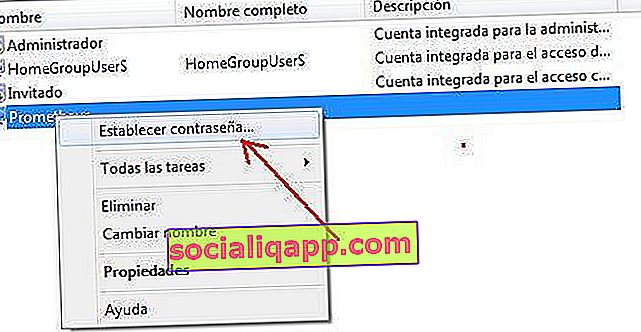
Una volta modificata la password, l'utente verrà sbloccato e con la nuova password assegnata.
Sblocca un utente locale da remoto
È possibile eseguire la stessa attività da un altro computer se si trova sulla stessa rete e si dispone di un utente amministratore per il computer interessato.
Devi solo eseguire lo stesso processo (" Start-> Team-> Gestisci") ma questa volta dal tuo team. In questo caso, una volta aperto il team manager, vai su « Azione-> Connetti con un altro team ... «.
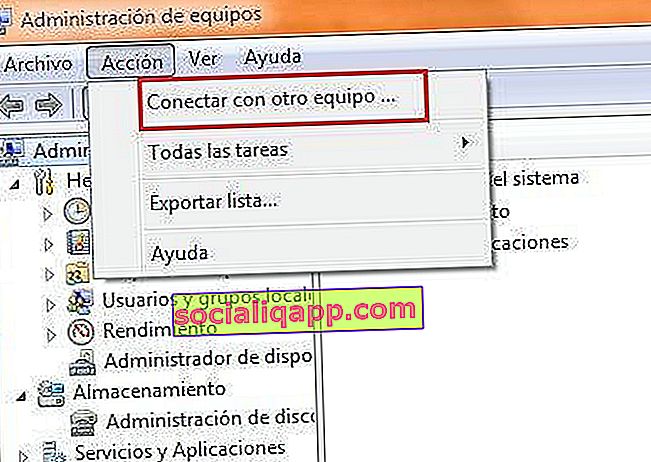
Immettere il nome del computer interessato e fare clic su " OK ".

In questo momento, il sistema potrebbe chiederti le credenziali di utente amministratore (nel caso in cui l'utente con cui hai effettuato l'accesso al tuo computer sia un utente senza permessi), inserisci le credenziali e vedrai come ora hai la possibilità di gestire il computer interessato in remoto.

Procedi allo sblocco (" Amministrazione computer (xxxx) -> Utenti e gruppi locali-> Utenti " e seleziona " Imposta password " sull'utente bloccato).
Hai installato Telegram ? Ricevi il miglior post di ogni giorno sul nostro canale . Oppure, se preferisci, scopri tutto dalla nostra pagina Facebook .